Cómo limitar la cantidad de espacio en disco utilizado por la papelera de reciclaje en Windows 11
Microsoft Ventanas 11 Héroe / / September 09, 2021

Ultima actualización en

Hay muchas formas de liberar espacio en su disco duro. Es posible que no piense inmediatamente que la Papelera de reciclaje ocupa espacio, pero lo hace. A continuación, se explica cómo limitar la cantidad de espacio que utiliza la Papelera de reciclaje.
Si a menudo se está quedando sin espacio en disco, hay varias cosas que puede hacer para liberar espacio, como usando Storage Sense. Un lugar que puede consumir espacio en disco es la papelera de reciclaje. Cuando elimina archivos, no se eliminan inmediatamente. En cambio, se mueven a la papelera de reciclaje, aún ocupando espacio en su disco duro.
La papelera de reciclaje puede ser útil para recuperar fácilmente archivos eliminados, proporcionando una red de seguridad. Sin embargo, es posible que desee limitar la cantidad de espacio que usa la papelera de reciclaje. Cuando establece una cantidad máxima de espacio que usa la papelera de reciclaje, almacenará los archivos eliminados hasta que se alcance ese tamaño máximo. En ese momento, la papelera de reciclaje elimina automática y permanentemente los archivos más antiguos para dejar espacio para los archivos eliminados más nuevos.
Hoy le mostraremos cómo establecer la cantidad máxima de espacio en disco que usa la papelera de reciclaje.
Cómo acceder a las propiedades de la papelera de reciclaje desde el escritorio
Si no ve la Papelera de reciclaje en su escritorio, puede mostrarla haciendo clic derecho en cualquier lugar del escritorio y yendo a Ver> Mostrar iconos de escritorio.
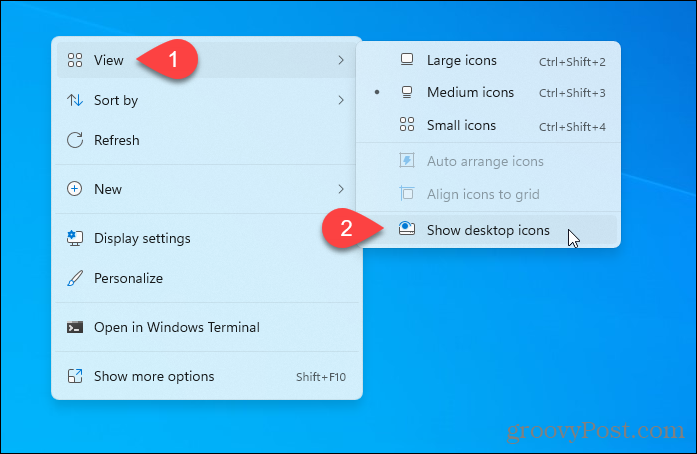
Haga clic con el botón derecho en el icono de la Papelera de reciclaje y seleccione Propiedades.
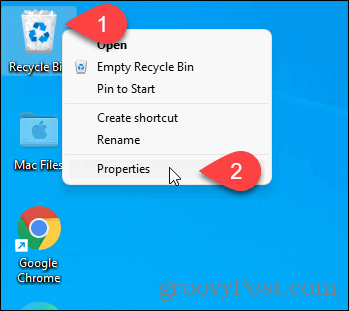
Cómo acceder a las propiedades de la papelera de reciclaje desde la carpeta Papelera de reciclaje
También puede acceder a la Papelera de reciclaje presionando Tecla de Windows + R para abrir el Correr diálogo. Escribe:shell: RecycleBinfolder en el Abierto cuadro y haga clic en OK.
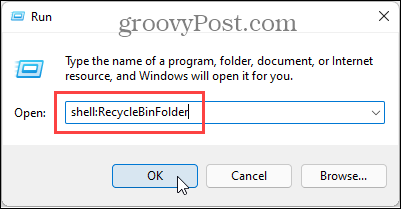
En el Papelera de reciclaje carpeta, haga clic con el botón derecho en cualquier área vacía y seleccione Propiedades.
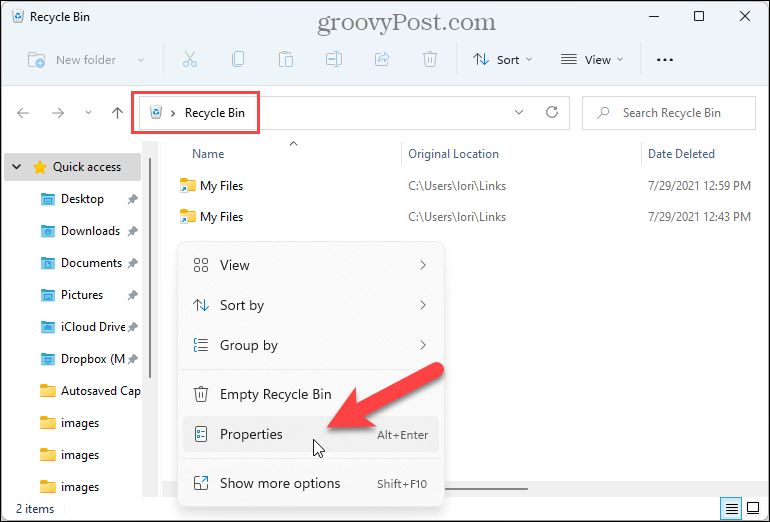
Cómo reducir (o aumentar) la cantidad de espacio utilizado por la papelera de reciclaje
Sobre el Propiedades de la papelera de reciclaje diálogo, seleccione Tamaño personalizado en el Configuración para la ubicación seleccionada sección. Luego, ingrese un tamaño en MB en el Máximo caja de tamaño.
Por ejemplo, el tamaño de mi Papelera de reciclaje se estableció en 15128 MB, o alrededor de 16 GB. Lo cambié a 5000 MB o 5 GB. Si tiene espacio de sobra, puede aumentar el tamaño máximo de la Papelera de reciclaje.
La otra opcion, No mueva archivos a la Papelera de reciclaje, omite la Papelera de reciclaje y elimina archivos de forma permanente. Si prefiere tener la red de seguridad de la Papelera de reciclaje, no seleccione esta opción. Para eliminar archivos de forma permanente de forma manual cuando lo desee, presione Mayús + Eliminar al eliminar los archivos.
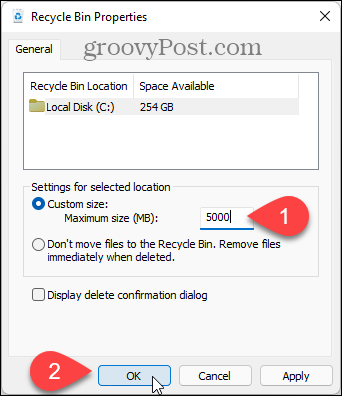
Si usa Windows 10, consulte nuestro artículo sobre limitar la cantidad de espacio utilizado por la Papelera de reciclaje en Windows 10.
Cómo borrar la caché, las cookies y el historial de navegación de Google Chrome
Chrome hace un excelente trabajo al almacenar su historial de navegación, caché y cookies para optimizar el rendimiento de su navegador en línea. El suyo es cómo ...
Coincidencia de precios en la tienda: cómo obtener precios en línea mientras compra en la tienda
Comprar en la tienda no significa que deba pagar precios más altos. Gracias a las garantías de igualación de precios, puede obtener descuentos en línea mientras compra en ...
Cómo regalar una suscripción a Disney Plus con una tarjeta de regalo digital
Si ha estado disfrutando de Disney Plus y desea compartirlo con otros, aquí le mostramos cómo comprar una suscripción de regalo de Disney + por ...
Su guía para compartir documentos en Documentos, Hojas de cálculo y Presentaciones de Google
Puede colaborar fácilmente con las aplicaciones web de Google. Aquí está su guía para compartir en Documentos, Hojas de cálculo y Presentaciones de Google con los permisos ...


